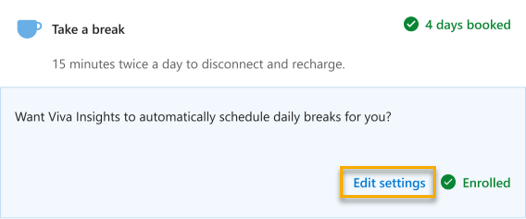Créer des plans
Importante
Nous avons suspendu l’envoi d’e-mails de briefing pour apporter des améliorations. Vous pouvez toujours accéder au complément Viva Insights Outlook ou à l’application Viva Insights dans Teams pour les fonctionnalités clés jusqu’à la reprise de ce service. Pour plus d’informations sur cette modification, consultez Pause de briefing.
Si vous obtenez la version d’e-mail adaptative, vous verrez la section Que voulez-vous réserver du temps pour l’e-mail de réunion d’information que vous recevez le vendredi. Cette fonctionnalité vous permet de vous inscrire à des plans qui vous aident à améliorer la productivité et le bien-être à long terme.
Vous pouvez voir des options pour réserver du temps pour les activités suivantes :
- Temps de focus : planifie jusqu’à deux heures de temps disponible sur votre calendrier pour un travail concentré ininterrompu. Lorsque vous êtes planifié, votre status s’affiche comme « Focus » et les notifications sont réduites au silence.
- Rattrapage des messages : planifie un bloc de temps de 30 minutes pour rattraper le retard sur les e-mails et les conversations. Lorsque vous êtes planifié, votre status s’affiche comme « Occupé » à cette heure chaque jour.
- Prendre une pause : planifie un bloc de temps de 15 minutes deux fois par jour pour déconnecter et recharger.
- Apprentissage : planifie jusqu’à deux heures de temps pour apprendre une nouvelle compétence ou pour le développement de carrière.
Si vous avez déjà planifié une ou plusieurs de ces activités, cette section affiche un status « Réservé » et indique le nombre de jours que vous avez planifiés.
Pour créer un plan par le biais de l’e-mail Briefing, procédez comme suit :
Sélectionnez Réserver pour réserver du temps la semaine prochaine pour rattraper certains types d’activités (focus, messages, pauses ou apprentissage).
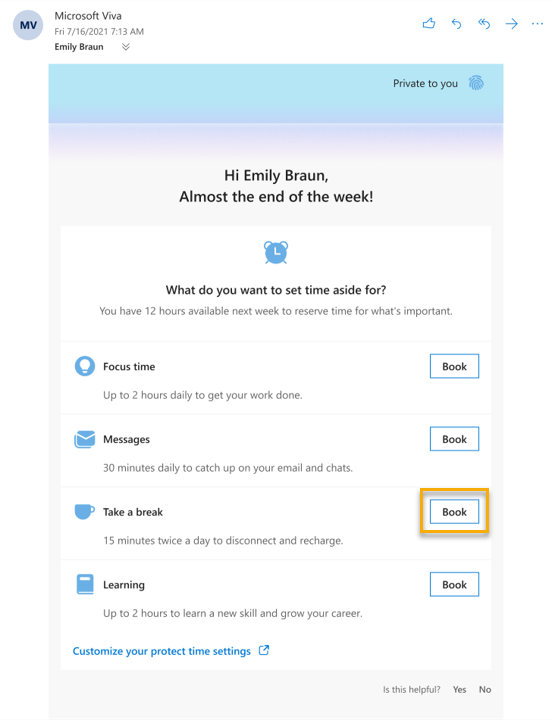
Lorsque l’e-mail vous demande si vous souhaitez que Viva Insights planifie automatiquement cette heure pour vous, sélectionnez Oui.
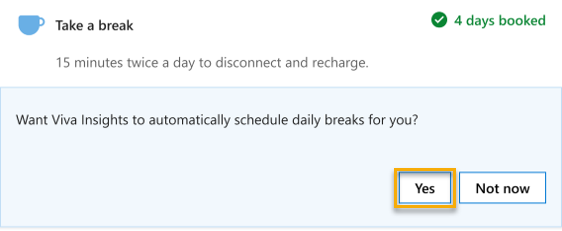
Sélectionnez Modifier les paramètres pour configurer votre plan en fonction de vos besoins.